张三寒假回家过年,阿姨问:“张三你在大学学的什么专业呀?” 张三回答:“计算机科学”,阿姨说“那能不能帮阿姨修个电脑呀!,阿姨家的电脑系统好像出问题啦。”张三回答“阿姨我学的是软件,不是修电脑,不会安装系统,也不会修!学计算机不是学修电脑”。阿姨立马扒拉了一大堆~~
当你看完这篇文章那么将可以让你学会如何制作启动盘以及安装操作系统
文章目录
准备1、制作victory启动盘2、如果安装失败3、制作FirePE启动盘5、磁盘分区功能6、victory启动盘优点7、FirePE启动盘优点
准备
请预先准备好U盘,推荐16G或以上下载好的系统镜像 推荐去MSDN下载镜像
1、制作victory启动盘
首先下载一个制作启动盘的工具 例如:firepe 或者 老毛桃 或者 Ventoy 等等等等。。。 个人推荐 victory和 firepe直接点进去就到官网了
主要还是因为好用和简洁并且没有广告,没有广告可是真的爽啊。
下载完毕后,打开下载好的软件并且插入U盘
这里就以Ventoy为例制作启动盘
下载好压缩包文件后解压,打开这个文件 打开之后是这样 点击安装按钮 注意!!! 制作启动盘的时候,会将U盘里面的所有东西都格式化。
2、如果安装失败
在此网站中下载iso镜像 https://mirrors.sdu.edu.cn/software/Windows/Ventoy/ 也就是图中的ventoy-1.0.64-livecd.iso
下载Rufus进行对U盘设备写入
这是一个在github上的开源软件 点击此链接即可以下载 https://github.com/pbatard/rufus/releases/download/v3.17/rufus-3.17.exe
打开Rufus 按照图示的指示安装 ISO镜像写入和DD镜像写入都可以 写入成功之后 重启计算机 进入BIOS中修改设置将安全启动改为关闭
我自己的电脑开机按F2进入bios 不知道如何进入BIOS的看图或者百度一下
按F12或者ESC可以进入快捷启动栏 或者在bios中修改主要启动顺序也可以进入U盘中——>将USB启动放到最前面 大概长这个样子 选择USB启动 进入U盘中会显示如下界面直接点击安装就好 一样会将U盘格式化 安装成功之后重启电脑 一样的操作进入U盘中即可进入启动盘 现在还没在启动盘中放ISO,电脑开机将下载好的镜像拖入到启动盘中。 重启电脑进入U盘中看看
我们进入kaliLinux会显示如下界面,后续linux配置好就行啦。
3、制作FirePE启动盘
firepe官网地址 下载好软件后插入U盘打开 点击全新制作按钮 制作成功了把镜像放里头 进入启动盘中的界面是这样的
仿佛进入了一个新的系统中!
在备份还原中的所有工具都是可以安装操作系统的 小白推荐使用一键重装 此一键重装不会安装多余的软件但是其他的启动盘那就说不定了 当使用此方法重装时 选好安装文件的位置 选好引导驱动位置 选好安装驱动器的位置 就可以进行安装 注意
引导驱动器位置可以和安装驱动器位置不同,取决于磁盘的分区格式鼠标可以停放在引导分区位置右边的绿灯上看说明,若是红灯则此分区无法引导,需要重新选择分区。
5、磁盘分区功能
打开桌面上的DiskGeniusk可以对磁盘进行分区
打开之后是这样的
使用这个软件就可以将自己的磁盘分成许多许多的分区 注意 现在的电脑一般使用的是GUID的分区类型,所以一般使用GUID(简称为GPT分区)
6、victory启动盘优点
可以对Linux系统与windows进行非常简单的部署不影响U盘日常普通使用只需要将镜像文件复制到U盘中即可以使用支持插件扩展,提供图形化插件配置器无需跟随操作系统升级而升级Ventoy版本升级时数据不会丢失简洁
7、FirePE启动盘优点
可以轻易简单的对磁盘进行分区对日常影响U盘的使用影响不大支持插件可以扩展软件可以运行window应用可以远程协助进行系统的安装可以在安装的时候对window进行优化